04-27-2011, 01:31 PM
Bismillahirahmanirahim.
Assalamualaikum Backtrackers.
Sebelum memulai ane siul2 dlu ah


Sudah Banyak Yang Nanya :
- Bagaimana cara menginstall backtrack menggunakan virtual box?
Ok skarang saatnya kita belajar bersama-sama
Sehubungan kemarin saya sudah mencoba install di Virtual box, Mari kita bahas.
Pertama yang wajib kita siapkan dalam perang adalah :
OK Lanjutkan Backtrackers :
1.) Yuk Kita Install Ultra Iso . Gampang ko tinggal next>>next<<next | Finish ( kk saya masi bingung installnya )
Okelah Kalo Begitu :
Yuk Kita buka file nya uiso90.exe
- Setelah Jadi Coba Lihat di windows explore
- akan ada 2 cd virtual seperti ini
- Next Kita Mount dan Pilih Bt-4final.iso kita
- Lalu Open
- Akan keluar Seperti Ini
- Selesai
Assalamualaikum Backtrackers.
Sebelum memulai ane siul2 dlu ah



Sudah Banyak Yang Nanya :
- Bagaimana cara menginstall backtrack menggunakan virtual box?
Ok skarang saatnya kita belajar bersama-sama
Sehubungan kemarin saya sudah mencoba install di Virtual box, Mari kita bahas.
Pertama yang wajib kita siapkan dalam perang adalah :
Spoiler! :
OK Lanjutkan Backtrackers :
1.) Yuk Kita Install Ultra Iso . Gampang ko tinggal next>>next<<next | Finish ( kk saya masi bingung installnya )
Okelah Kalo Begitu :
Yuk Kita buka file nya uiso90.exe
Spoiler! :
- Setelah Jadi Coba Lihat di windows explore
- akan ada 2 cd virtual seperti ini
Spoiler! :
- Lalu Open
- Akan keluar Seperti Ini
Spoiler! :


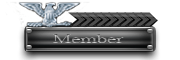
![[Image: satu.jpg]](http://devilnay.cyber4rt.com/Install/satu.jpg)